Nastavení tisku
Ověření funkčnosti tiskárny
- Ujistěte se, zda je tiskárna zapojena do sítě (nebo má nabitý akumulátor) a jestli je správně vložen papír.
- Pro kontrolu funkčnosti tiskárny a zjištění parametrů jako šířka tisku je dobré vytisknout zkušební stránku.
- Rongta/XPrinter/OCOM apod.: ujistěte se, že je tiskárna vypnuta. Držte tlačítko FEED a během toho tiskárnu zapněte.
- Cashino: ujistěte se, že je tiskárna vypnuta. Podržte tlačítka Power a Feed současně
- Pokud používáte tiskárnu jiného výrobce, postup k vytištění zkušební stránky naleznete v přibaleném návodu, nebo na webu výrobce.
Přidání nové tiskárny
V kartě Tiskárny klikněte na volbu Přidat tiskárnu. V dialogovém okně vyberte požadovaný typ tiskárny
Síťová/WiFi tiskárna
Ujistěte se, zda je tiskárna připojena do stejné sítě jako zařízení s aplikací KASA FIK . Tiskárna musí mít přidělenou IP adresu. Aplikace také umožňuje jednoduché vyhledání tiskárny na síti. Stistněte tlačítko VYHLEDAT NA SÍTI. Aplikace automaticky provede všechny IP adresy na síti a nabídne zařízení s IP adresou kterou nalezne.
Současnou IP adresu tiskárny zjistíte podržení tlačítkem FEED při zapnutí tiskárny. Adresa musí být ve stejném adresním rozsahu jako pokladna. IP Adresa je často ve formátu 192.168.x.xx nebo 10.0.x.x
Pozor - častá chyba: Ujistěte se, že Váš síťový router nepřiděluje adresu DHCP v konfliktu s IP tiskárny. Mohlo dojít k tomu, že jiné zařízení na síti dostane stejnou IP adresu jako síťová tiskárna. Doporučujeme DHCP vhodně nastavit a vyčlenit rozsah IP adres, aby jiné zařízení nemohlo dostat duplikát.
USB tiskárna
Zařízení se Vás zeptá, zda chcete povolit aplikaci přístup k zařízení USB. Zaškrtněte pro toto zařízení USB použít jako výchozí a klikněte na OK pro potvrzení volby.
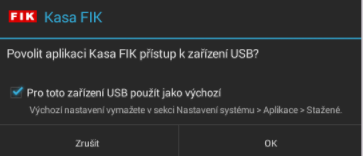
Bluetooth tiskárna
- Chcete-li se připojit k tiskráně, musíte mít ve Vašem zařízení zapnutý modul Bluetooth. Pokud je Bluetooth zapnutý, na horní liště uvidíte ikonku
 .
. - Pro spárování nové tiskárny otevřete ve Vašem zařízení nabídku Nastavení
 .
.
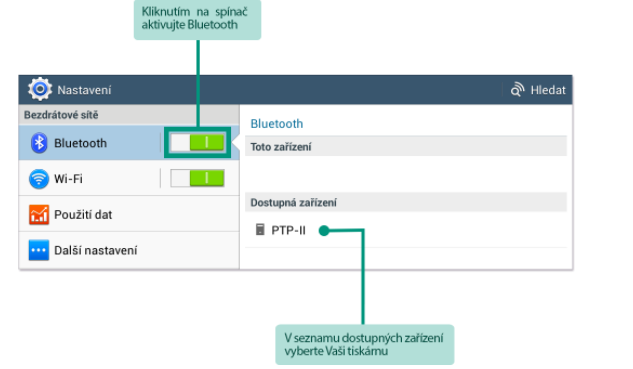
3. Pro spárování s tiskárnou zadejte PIN (typ Cashino PTP-II: 0000) a klikněte na tlačítko OK.
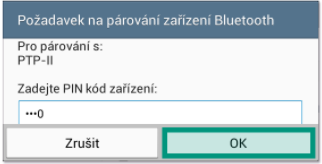
4. Pokud spárování proběhlo úspěšně, v seznamu připojených zařízení naleznete zařízení s názvem Vaší tiskárny.

5 Nyní se vraťte do aplikace Kasa FIK. Tiskárna se nastaví automaticky do správného režimu.
Nastavení připojené tiskárny
Při připojování tiskárny k Android zařízení pomocí Bluetooth je důležité pečlivě provést několik kroků k zajištění správného fungování. Zde je podrobný návod na nastavení tiskárny přes Bluetooth a další užitečné informace.
-
Přístup do nastavení tiskárny
- Pro vytvoření nové tiskárny přejděte do hlavního menu vašeho pokladního systému a zvolte možnost Nastavení > Tiskárny.
- Pokud chcete změnit parametry již existující tiskárny, v sekci Nainstalované tiskárny klikněte na zařízení, které potřebujete upravit.
-
Zadání údajů tiskárny
- Název tiskárny: Zadejte rozpoznatelný název tiskárny pro snadnou identifikaci.
- Adresa tiskárny:
- Síťová tiskárna: Zadejte IP adresu tiskárny.
- USB tiskárna: Označena formátem “USB:výrobce/typ tiskárny(číslo:číslo)”.
- Bluetooth tiskárna: Adresu zařízení můžete ověřit vytisknutím zkušební stránky.
-
Připojení Bluetooth na Android zařízení
- Zapněte Bluetooth: Na vašem Android zařízení přejděte do Nastavení > Připojení > Bluetooth a zapněte Bluetooth.
- Spárování zařízení: Vyhledejte dostupná Bluetooth zařízení. Na seznamu by se měla objevit vaše tiskárna. Klikněte na její název a vyberte možnost Spárovat.
- Ověření připojení: Po úspěšném spárování by tiskárna měla být viditelná ve vašich spárovaných Bluetooth zařízeních.
-
Nastavení tiskových parametrů
- Počet znaků na řádek: Nastavte dle parametrů tiskárny. Pro optimální spotřebu papíru použijte nejvyšší hodnotu, při které se text vejde na řádek účtenky. Příliš vysoký počet znaků může způsobit rozdělení textu na dva řádky.
- Odsazení stránky: Pokud účtenka po vytisknutí nevyjede celá, zvětšete odsazení stránky o potřebný počet řádků.
- Počet kopií: Nastavte, kolik kopií účtenky chcete tisknout.
- Další parametry: Můžete také nastavit další parametry jako jazyk tisku, způsob použití řezačky atd.
-
Kontrola nastavení
- Pro ověření správnosti nastavení vytiskněte zkušební účtenku pomocí volby Zkušební tisk. Tím zjistíte, zda jsou všechny parametry správně nastaveny a tiskárna funguje podle očekávání.
Volby tisku
Pokladní systém umožňuje flexibilní nastavení tiskových voleb, které lze přizpůsobit specifickým potřebám různých typů provozů, jako jsou restaurace, kavárny nebo maloobchodní prodejny. Níže naleznete podrobné vysvětlení jednotlivých tiskových možností, které vám pomohou optimalizovat tisk účtenek a objednávek.
-
Odsazení stránky
- Počet řádků: Určuje počet prázdných řádků, které budou ponechány na začátku každé tištěné stránky. To může být užitečné pro přizpůsobení tištěných dokumentů tak, aby lépe odpovídaly velikosti účtenek nebo specifickým formátovacím požadavkům.
-
Počet kopií
- Nastavuje, kolik kopií každé účtenky nebo objednávky má být vytištěno. To je užitečné v situacích, kdy potřebujete více originálů, například jednu pro zákazníka a jednu pro interní záznamy.
-
Prodleva při tisku účtenky
- Definuje časovou prodlevu mezi odesláním příkazu k tisku a skutečným začátkem tisku. Toto může být užitečné pro synchronizaci s jinými procesy nebo zařízeními, které musí být připraveny před začátkem tisku.
-
Bodů na řádek
- Pokud tiskárna pracuje v rastrovém režimu, je nutné nastavit správný počet bodů na řádek. Pro tiskárny s šířkou papíru 58 mm nastavte 384 bodů, pro tiskárny s šířkou 80 mm nastavte 576 bodů. Toto nastavení zajišťuje optimální kvalitu tisku a správné rozložení textu na stránce.
-
Počet znaků na řádek
- Indikuje maximální počet znaků, které se vejdou na jeden řádek textu. Toto nastavení je klíčové pro formátování textu, aby byl čitelný a správně zarovnaný.
-
Řezačka
- Určuje, jakým způsobem tiskárna používá řezačku papíru. Můžete nastavit, zda má tiskárna řezat papír po každé vytištěné účtence, po každé položce objednávky, nebo třeba až na konci tisku všech dokumentů.
-
Jazyk tisku
- Umožňuje nastavit jazyk, ve kterém budou tištěny účtenky a další dokumenty. Volby zahrnují výchozí jazyk, češtinu, angličtinu, němčinu, vietnamštinu a ukrajinštinu. Tato funkce je užitečná pro multikulturní prostředí nebo pro podniky, které obsluhují širokou škálu zákazníků.
-
Tisk pouze štítky
- Omezí tisk pouze na položky, které obsahují specifický štítek. Tato volba je ideální pro selektivní tisk, například když chcete, aby se určité položky tiskly pouze v kuchyni nebo na baru, což může pomoci zefektivnit pracovní procesy a snížit zbytečný tisk.
- Omezí tisk pouze na položky, které obsahují specifický štítek. Tato volba je ideální pro selektivní tisk, například když chcete, aby se určité položky tiskly pouze v kuchyni nebo na baru, což může pomoci zefektivnit pracovní procesy a snížit zbytečný tisk.
- Bez diakritiky
- Pokud vaše tiskárna má potíže s tiskem znaků s diakritikou (např. š, č, ě), můžete tuto volbu aktivovat. Tím se zajistí tisk bez komplikovaných znaků, což může zabránit chybám v tisku.
-
Použít rastrový režim
-
Tiskárny obvykle tisknou buď textově, nebo obrazově. Při problémech s tiskem diakritiky může být užitečné přepnout na rastrový režim, který zpracovává text jako obrázek. Toto nastavení může zlepšit kvalitu tisku písmen s diakritikou.
-
-
Ekonomický tisk
-
Pro úsporu papíru a nákladů je možné aktivovat ekonomický tisk. Tato volba automaticky zmenší velikost písma a zkrátí rozestupy mezi řádky, čímž se sníží množství použitého papíru.
-
-
Tisknout účtenky
-
Tato funkce zajišťuje tisk zákaznických účtenek na vybrané tiskárně. Je nutné ji mít aktivní pro každodenní provoz s klienty.
-
-
Tisknout uzávěrku
-
Aktivací této volby bude denní uzávěrka tisknuta na určené tiskárně. Uzávěrka obsahuje souhrn transakcí a je klíčová pro finanční kontrolu.
-
-
Tisknout objednávky
-
Pokud je potřeba tisknout bony s objednávkami pro kuchyň nebo bar, tato volba musí být zapnuta. Pomáhá udržovat přehled o jednotlivých objednávkách.
-
-
Tisk čísla objednávky
-
Každé objednávce je přiřazeno unikátní pořadové číslo, které se tiskne na bonu. Toto číslo slouží k rychlé identifikaci a komunikaci mezi personálem.
-
-
Otevírat pokladní zásuvku
-
Po každém tisku účtenky nebo při specifických transakcích lze nastavit automatické otevření pokladní zásuvky, což usnadňuje manipulaci s hotovostí.
-
-
Zapípat při tisku
-
Pro akustickou signalizaci je možné zapnout pípání tiskárny při každém tisku. Tato funkce zvyšuje povědomí personálu o dokončeném tisku.
-
-
Řezat každou položku na objednávce
-
V provozech, kde je vyžadováno mít individuální bon pro každou položku (např. v kuchyni), lze aktivovat funkci řezání papíru po každé položce.
-
-
Tisknout QR na objednávce
-
Na konci každé objednávky může být vytištěn QR kód, který personálu pomáhá při rychlé expedici zboží pomocí čtečky QR kódů.
-
Nastavení vzhledu účtenky
Nastavení tisku kopie účtenky
V Nastavení - Tiskárny, zvolte zadanou tiskárnu. U konkrétní tiskárny je možnost počet kopií účtenky.
Nahrání vlastního loga
Aplikace podporuje formáty BMP a PNG. Vytisknutím zkušební stránky na Vaší tiskárně zjistěte šířku vytisknuté účtenky. Obrázek loga upravte tak, aby odpovídal šířce účtenky. Obrázek nahrajte do Vašeho zařízení. Klikněte na ikonu fotoaparátu a najděte obrázek v paměti zařízení
Vypnutí tisku účtenky
Pokud si při prodeji chcete navolit jesli účtenka bude vytisknuta nebo ne ručně. Vypněte volbu Nastavení - Nastavení tisku - Automatický tisk účtenky. Následně na platební obrazovce budou tlačítka TISK a ZAPLACENO. Stisnutím zaplaceno provedete fiskalizaci a odeslání na EET ale nebude vytisknuta účtenka. Pokud chcete vytisknout účtenku později, lze ji vyhledat v Historii účtenek a vytisknout kopii.